
سيحافظ هذا البرنامج على تشغيل برامج التشغيل الخاصة بك ، وبالتالي يحميك من أخطاء الكمبيوتر الشائعة وفشل الأجهزة. تحقق من جميع برامج التشغيل الخاصة بك الآن في 3 خطوات سهلة:
- تنزيل DriverFix (ملف تنزيل تم التحقق منه).
- انقر ابدأ المسح للعثور على جميع السائقين الإشكاليين.
- انقر تحديث برامج التشغيل للحصول على إصدارات جديدة وتجنب أعطال النظام.
- تم تنزيل DriverFix بواسطة 0 القراء هذا الشهر.
تحديث Windows 10 Creators أخيرًا هنا ، حيث جلبت معه التحسينات التي تعمل على تنشيط ميزات Windows 10 الأكثر تعرضًا للانتقاد في برامج مثلها حافة المتصفح. ومع ذلك ، مثل الترقيات الرئيسية السابقة لنظام Windows ، نحصل أيضًا على حصة عادلة من المشكلات. على الرغم من اختبار الإصدار الجديد مع Insiders لفترة طويلة ، فقد ظهرت بعض المشكلات بعد التثبيت. يبدو أن مشكلة التنشيط هي إحدى هذه المشكلات ، حيث يفقد بعض المستخدمين ترخيصهم بعد الترقية. لجعل الأمور أسوأ ، لم يتمكنوا من تنشيط Windows 10.
لحسن الحظ ، أعددنا بعض الحلول حتى تتمكن من معالجة هذه المشكلة. لذلك ، إذا واجهت صعوبة في التثبيت ، فهذه هي الخطوات التي تستحق التجربة.
كيفية حل مشكلات تنشيط Creators Update
استخدم ترخيصًا رقميًا
كما تعلم على الأرجح ، فإن مفتاح ترخيص التنشيط مرتبط بحساب Microsoft الخاص بك. علاوة على ذلك ، ستتمكن من تنشيط Windows 10 الذي تم شراؤه ببضع خطوات سهلة عن طريق تسجيل الدخول باستخدام حساب Microsoft الخاص بك. لذلك ، إذا كنت قد ربطت حساب Microsoft الخاص بك بترخيصك الرقمي ، فاتبع هذه الإرشادات لتنشيط Windows:
- انتقل إلى الإعدادات.
- افتح التحديث والأمان.
- انقر فوق التنشيط.
- ضمن إضافة حساب Microsoft ، انقر فوق إضافة حساب.
- أدخل بريدك الإلكتروني وكلمة المرور وقم بتسجيل الدخول.
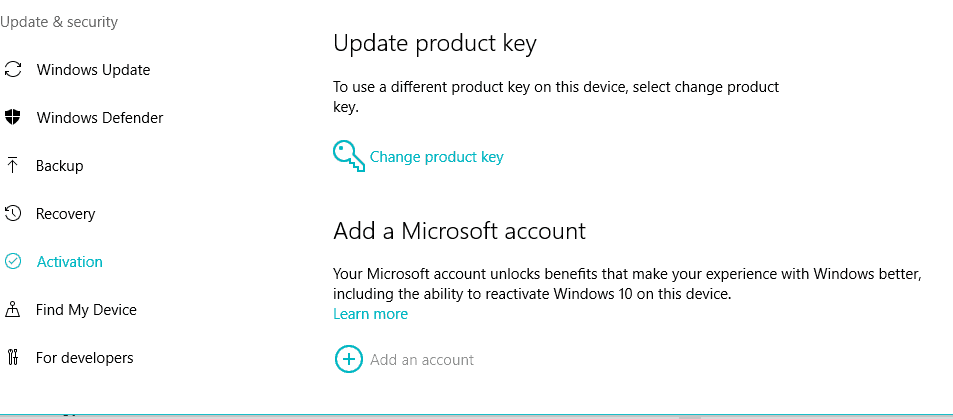
- الآن يجب تنشيط نسخة Windows 10 الخاصة بك.
ومع ذلك ، إذا كنت لا تزال تواجه مشكلة في إجراء التنشيط ، فتحقق من الحلول الأخرى.
قم باستكشاف المشكلة وإصلاحها باستخدام مستكشف أخطاء التنشيط ومصلحها
إذا فشل تنشيط الترخيص الرقمي ، يمكنك تشغيل مستكشف أخطاء التنشيط ومصلحها ضمن علامة التبويب التنشيط. ستتحقق هذه الأداة من تعارضات التنشيط ونأمل في حلها. هذه هي طريقة تشغيله:
- اذهب للاعدادات.
- افتح التحديث والأمان.
- انقر فوق التنشيط.
- انقر فوق مستكشف الأخطاء ومصلحها.
سيبدأ هذا الإجراء وستبحث الأداة عن ترخيصك. إذا كان الترخيص متاحًا ، فسيتم تنشيط النظام تلقائيًا بعد الانتهاء من العملية.
قم بتعطيل برنامج مكافحة الفيروسات التابع لجهة خارجية
سبب آخر معروف لمشكلة التنشيط هو برنامج مكافحة الفيروسات. منذ أن يقدم Windows 10 ويندوز ديفندر، وهو حل أمان مضمن ، يمكن أن يتسبب البرنامج الإضافي في حدوث تعارض ويمنع تنزيل / تثبيت بعض الأجزاء الأساسية من Creators Update ، مما يؤدي إلى فقدان الترخيص. لذلك ، قبل التحقق من وجود تحديثات ، قم بتعطيل أي برنامج مكافحة برامج ضارة تابع لجهة خارجية على الأقل حتى تنتهي إجراءات التثبيت.
علاوة على ذلك ، يمكنك تعطيل كل من Windows Defender و Windows Firewall أيضًا. ومع ذلك ، يُنصح بشدة بتمكينهم مرة أخرى بعد تثبيت تحديث المنشئين بنجاح وتنشيطه. اتبع هذه الإرشادات لتعطيل Windows Defender و Windows Firewall:
- افتح Windows Defender من منطقة الإعلام.
- انقر فوق الإعدادات.
- قم بتبديل الحماية في الوقت الحقيقي.
- الآن ، انتقل إلى لوحة التحكم.
- انقر فوق النظام والأمان.
- انقر فوق جدار حماية Windows.
- حدد تشغيل جدار حماية Windows أو إيقاف تشغيله من الجانب الأيسر.

- قم بإيقاف تشغيل جدار حماية Windows لكل من الشبكات الخاصة والعامة وانقر فوق موافق.
- حاول تنشيط Windows مرة أخرى.
بعد تعطيل كلتا الميزتين ، يجب حل أي تعارضات محتملة. من ناحية أخرى ، إذا لم تتمكن من تنشيط Windows ، فتحقق من الخطوات أدناه.
قم بتثبيت الإصدار المناسب
تأكد من تثبيت الإصدار المناسب من Windows 10 الذي اشتريته بالفعل. ببساطة ، لا يمكنك تنشيط Windows 10 Enterprise إذا كنت تمتلك Home Edition. لذلك ، إذا ارتكبت خطأ وقمت بتثبيت إصدار خاطئ ، فإن الحل الوحيد هو إعادة تثبيت نظامك.
للتحقق من التفاصيل حول إصدار Windows المثبت ، اتبع هذه الخطوات.
- اذهب للاعدادات.
- افتح التحديث والأمان.
- انقر فوق التنشيط.
- يجب أن ترى شرحًا مفصلاً حول إصدار Windows وإصداره وهندسته.
استخدم موجه الأوامر لفرض التنشيط
إذا لم تنجح إجراءات استكشاف الأخطاء وإصلاحها القياسية ، فيمكنك استخدام موجه الأوامر لإعادة تعيين عملية التنشيط وفرضها. هذا هو الإجراء الذي يجب عليك اتباعه:
- انقر بزر الماوس الأيمن فوق ابدأ وقم بتشغيل موجه الأوامر (المسؤول).
- في سطر الأوامر ، اكتب الأمر التالي واضغط على Enter:
- SLMGR.VBS –REARM
- الآن ، أعد تشغيل الكمبيوتر ، وأدخل مفتاح التنشيط (الإعدادات> التحديث والأمان> التنشيط) وافتح موجه الأوامر (المسؤول) مرة أخرى.
- في سطر الأوامر ، اكتب الأمر التالي واضغط على Enter:
- SLMGR.VBS –ATO
- أعد تشغيل الكمبيوتر مرة أخرى. يجب أن يحل مشكلتك.
ومع ذلك ، إذا لم تتمكن من إدخال مفتاح الترخيص بطريقة قياسية ، فيمكنك استخدام موجه الأوامر لفرض العملية:
- انقر بزر الماوس الأيمن فوق ابدأ وافتح موجه الأوامر (المسؤول).
- اكتب الأمر التالي في سطر الأوامر واضغط على Enter.
- SLMGR.VBS -IPK XXXX-XXXX-XXXX-XXXX
- بدلا من XXXX-XXXX-XXXX-XXXX أدخل مفتاح الترخيص الخاص بك.
- أعد تشغيل الكمبيوتر وتحقق مما إذا كان الإجراء قد أدى إلى حل مشكلاتك.
قم بإجراء تثبيت نظيف باستخدام أداة إنشاء الوسائط
في النهاية ، إذا لم تنجح جميع الحلول أعلاه ، فإن أفضل رهان لك هو إجراء إعادة تثبيت نظيف. للقيام بذلك ، ستحتاج إلى أداة إنشاء الوسائط التي يمكن الحصول عليها هنا. بالإضافة إلى ذلك ، ستحتاج إلى USB أو DVD لملف ISO لإعداد Windows.
إذا كانت لديك أي ملاحظات أو أسئلة حول التنشيط أو إذا كانت مشكلة التنشيط لا تزال قائمة ، فأخبرنا بذلك في قسم التعليقات أدناه.
القصص ذات الصلة التي تحتاج إلى التحقق منها:
- إليك الشكل الذي تبدو عليه شاشة عرض Windows 10 Creators Update عالية الدقة لكل بوصة (DPI)
- يوفر تحديث المبدعين سرعات Wi-Fi أسرع لجهاز Surface Pro 4
- لن يستيقظ Windows 10 من وضع السكون بعد تثبيت Creators Update [Fix]
![لماذا ينتقل جهاز الكمبيوتر الخاص بي إلى وضع السكون أثناء مشاهدة Netflix [إصلاح هذا]](/f/20babbcd40b4831a0d1fe81c3c168af4.jpg?width=300&height=460)

